
Cần một bộ đếm thời gian đếm ngược khi bạn nấu mì ống hoặc nướng bánh? Quên iPhone của bạn, sử dụng Apple Watch của bạn để đặt Timers thay thế. Đây là cách.
Làm thế nào để nhanh chóng bắt đầu một bộ đếm thời gian đặt trước trên Apple Watch
Ứng dụng hẹn giờ tích hợp của Apple Watch đi kèm với quyền truy cập nhanh vào các cài đặt hẹn giờ được sử dụng thường xuyên. Để sử dụng chúng, nâng Apple Watch của bạn và nhấn Vương miện kỹ thuật số. Sau đó, mở ứng dụng hẹn giờ từ một trong hai Chế độ xem lưới hoặc danh sách Trên màn hình ứng dụng.
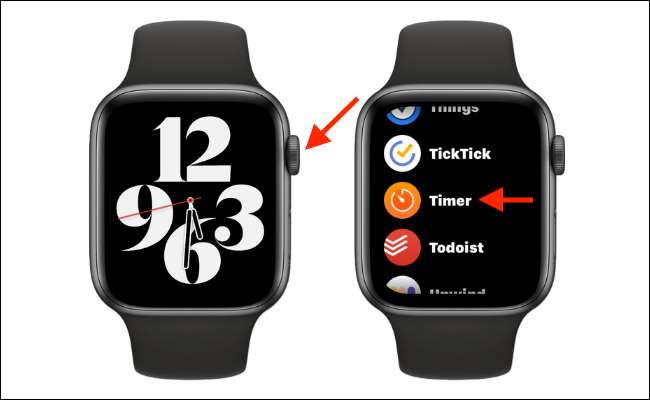
Tại đây, bạn sẽ thấy tám vòng tròn với bộ hẹn giờ đặt trước từ một phút đến hai giờ (cuộn xuống bằng vương miện kỹ thuật số để xem nhiều bộ hẹn giờ hơn.). Chọn một bộ đếm thời gian để bắt đầu.
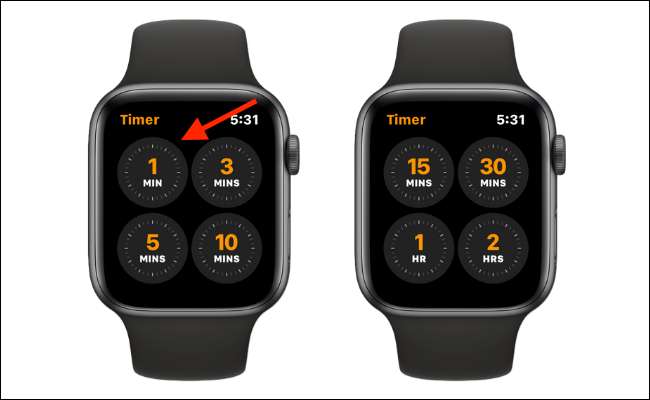
Bây giờ bạn có thể nhấn vương miện kỹ thuật số để quay trở lại mặt đồng hồ. Nếu bạn muốn hủy bộ hẹn giờ, hãy mở lại ứng dụng Timer và nhấn nút "Hủy".
Khi hẹn giờ tắt, đồng hồ Apple của bạn sẽ rung và bạn sẽ nghe thấy một âm thanh thông báo (miễn là của bạn Apple Watch không ở chế độ im lặng ). Khi điều này xảy ra, chỉ cần nâng Apple Watch lên và nhấn nút "Dừng" để dừng bộ hẹn giờ. Bạn muốn lặp lại bộ hẹn giờ? Nhấn nút "lặp lại".
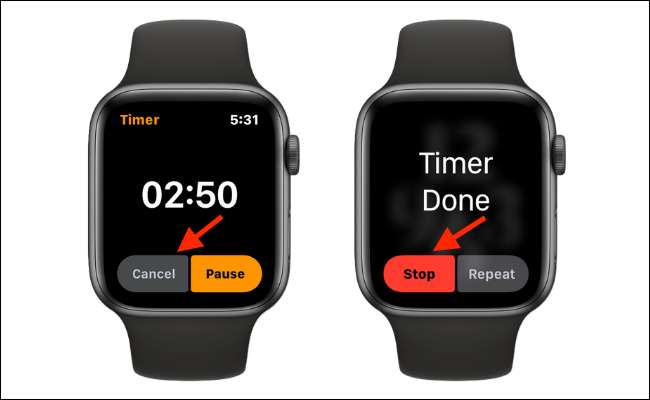
Hiện tại, đồng hồ Apple được giới hạn trong một bộ đếm thời gian tại một thời điểm. Nếu bạn muốn đặt nhiều bộ hẹn giờ lại với nhau, bạn sẽ phải sử dụng loa thông minh như Homepod của Apple hoặc Amazon Echo. .
CÓ LIÊN QUAN: Cách đặt báo thức và bộ hẹn giờ trên echo Amazon của bạn
Làm thế nào để bắt đầu một bộ đếm thời gian tùy chỉnh trên Apple Watch
Ứng dụng Apple Watch Timer cũng cho phép bạn đặt các bộ hẹn giờ tùy chỉnh mà nó nhớ lại để sử dụng lại sau. Bạn luôn có thể truy cập một vài bộ hẹn giờ tùy chỉnh thường xuyên từ phần "gần đây" trong ứng dụng Timer.
Mở ứng dụng hẹn giờ trên Apple Watch của bạn và cuộn xuống dưới cùng của ứng dụng. Ở đây, chạm vào nút "Tùy chỉnh" màu vàng. Tùy chỉnh bộ hẹn giờ (bạn có thể đặt giờ, phút và thứ hai.) Và nhấn nút "Bắt đầu". Bạn sẽ thấy bộ đếm thời gian đếm ngược trên màn hình.
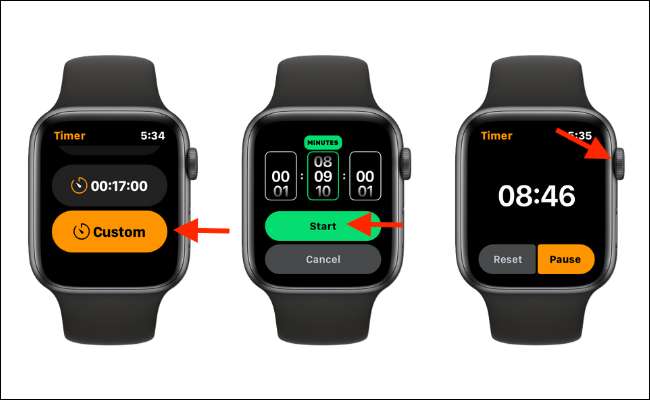
Khi bộ hẹn giờ được thực hiện, hãy nhấn nút "Dừng". Bạn cũng có thể tạm dừng hoặc hủy bộ hẹn giờ khỏi ứng dụng Timer.
Lần tới khi bạn quay lại ứng dụng Timer, bạn sẽ tìm thấy bộ đếm thời gian tùy chỉnh trong phần "Recents".
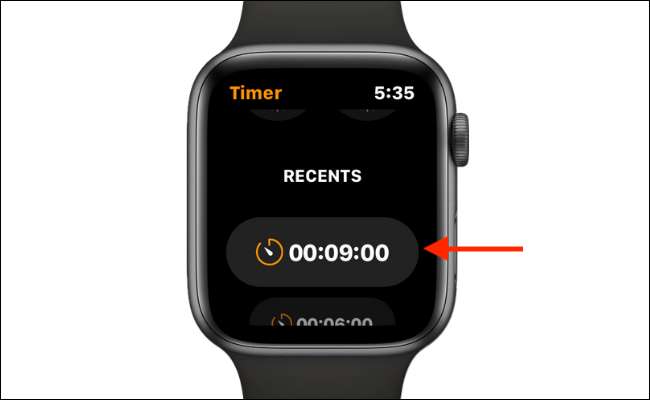
Cách bắt đầu hẹn giờ tùy chỉnh bằng Siri trên Apple Watch
Tính năng Timer tùy chỉnh trong ứng dụng hẹn giờ khá tuyệt, nhưng cách nhanh nhất để đặt bộ hẹn giờ tùy chỉnh trên Apple Watch là sử dụng Siri.
Trên đồng hồ Apple của bạn, nhấn và giữ nút "Vương miện kỹ thuật số" để hiển thị Siri. Hoặc, nếu bạn đang sử dụng đồng hồ Apple mới hơn (sê-ri 3 trở lên), chỉ cần mang theo Apple Watch gần khuôn mặt của bạn và nói một lệnh để kích hoạt Siri.

Với Siri hoạt động, nói thời gian mà bạn muốn cho timer của bạn. Ví dụ: bạn có thể nói, "Đặt một bộ đếm thời gian sáu phút." Ngay lập tức, Siri sẽ xác nhận rằng bộ đếm thời gian của bạn đã bắt đầu. Bây giờ bạn có thể tiếp tục với nhiệm vụ trong tầm tay.

Bạn muốn xem bạn còn lại bao nhiêu phút trên bộ đếm thời gian của mình? Chỉ cần hỏi Siri, "Hiển thị bộ đếm thời gian của tôi." Bạn cũng có thể dừng bộ đếm thời gian trước khi đếm ngược xong. Mang lại Siri và nói "Dừng hẹn giờ của tôi".
Cách giám sát bộ hẹn giờ trên mặt Apple Watch của bạn
Nếu bạn thường xuyên đặt bộ hẹn giờ, chúng tôi khuyên bạn nên thêm biến chứng hẹn giờ cho mặt đồng hồ yêu thích . Biến chứng hẹn giờ sẽ đóng vai trò là lối tắt cho ứng dụng hẹn giờ và nó sẽ hiển thị đếm ngược trực tiếp.
CÓ LIÊN QUAN: Làm thế nào để bắt đầu với tùy chỉnh mặt đồng hồ trên Apple Watch
Mặt đồng hồ Infograph có một biến chứng hẹn giờ tuyệt vời được gói vào bố cục mặc định. Để thêm mặt đồng hồ infograph, chạm và giữ mặt đồng hồ trên đồng hồ Apple của bạn, sau đó vuốt đến trang cuối (bên phải).

Tiếp theo, nhấn nút "Mới". Sau đó, cuộn xuống và chạm vào mặt đồng hồ "infograph".

Khi mặt đồng hồ đã được thêm vào, bạn sẽ tìm thấy biến chứng hẹn giờ ở góc dưới bên trái.

Bạn có thể thêm một biến chứng hẹn giờ cho bất kỳ khuôn mặt đồng hồ nào của bạn. Chúng tôi sẽ sử dụng mặt đồng hồ mô-đun cho ví dụ này. Đầu tiên, chạm và giữ mặt đồng hồ mà bạn muốn chỉnh sửa, sau đó nhấn nút "Chỉnh sửa".

Vuốt sang trái để chuyển đến tab "biến chứng", sau đó nhấn vào phức tạp mà bạn muốn thay đổi. Chọn biến chứng "Timer" và nhấn vương miện kỹ thuật số hai lần để quay lại mặt đồng hồ.
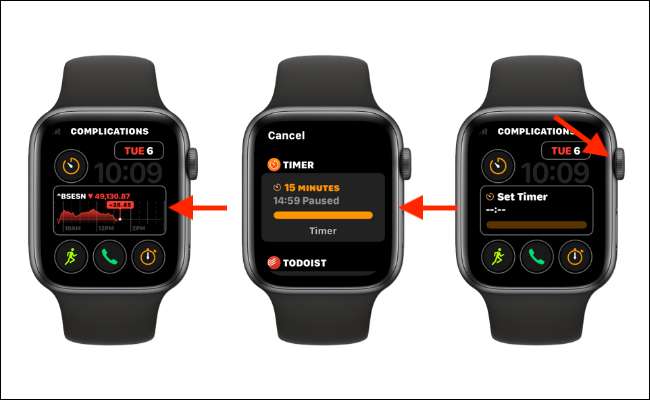
Bất cứ lúc nào, bạn có thể theo dõi bộ hẹn giờ đang chạy bằng cách chỉ cần nâng lên cổ tay của bạn.

Biến chứng là cửa sổ cho Apple Watch của bạn. Bạn có thể sử dụng chúng để Giám sát giá cổ phiếu , Mở ứng dụng, và thậm chí các phím tắt kích hoạt. Dành vài phút Tùy chỉnh biến chứng mặt đồng hồ của bạn . Bạn sẽ cảm ơn chúng tôi sau này!
CÓ LIÊN QUAN: Làm thế nào để tận dụng tối đa các biến chứng trên Apple Watch của bạn







